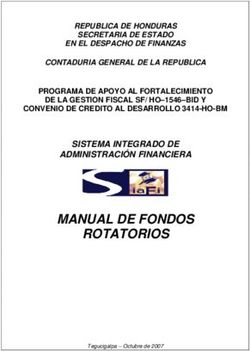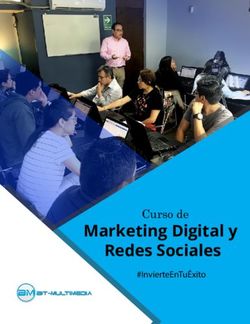Pixton - Lenguas Modernas UCR
←
→
Transcripción del contenido de la página
Si su navegador no muestra la página correctamente, lea el contenido de la página a continuación
Pixton es una página web que permite elaborar novelas gráficas o cómics, se pueden
imprimir, descargar o compartir por internet.
https://edu-es.pixton.com/solo/
Aspectos importantes:
• Pixton es una página web no una aplicación, por esto no se debe descargar ni
instalar en la computadora.
• Para utilizarla se debe estar conectado a internet durante todo el tiempo que
dure la elaboración del cómic.
• Pixton cuenta con una versión de pago, que permite accesar a efectos y a una
serie de imágenes extra, la adquisición de ésta queda totalmente a criterio del
usuario, el Centro de Recursos no considera necesaria su compra ya que con las
opciones gratuitas se pueden obtener productos de calidad.Registrarse Para poder utilizar esta herramienta, el usuario debe registrarse, al ingresar a la página de Pixton, encontramos lo siguiente: En la parte superior derecha encontramos el botón de REGISTRARSE. Luego aparece la siguiente pregunta Pixton permite seleccionar el rol del curso, esto definirá las funciones que se pueden utilizar dentro de la herramienta.
En el proceso de registro se deben realizar algunos pasos que se configuran una sola vez y posteriormente se pueden editar si fuera necesario. Es necesario ligar una cuenta ya sea de Google (Gmail), Facebook o Microsoft una vez ingresadas las credenciales (Usuario y contraseña) podemos seguir con el proceso. Esto básicamente lo que busca es registrar un correo electrónico para recibir notificaciones entre otros.
Una vez registrada la cuenta, observamos el panel de la siguiente manera.
En la imagen anterior poder observar varios aspectos importantes:
• En la parte superior izquierda, encontramos la palabra SOLO, aquí encontramos
el rol de la cuenta, como aún no lo hemos configurado nos aparece esta
descripción que es el rol Invitado.
• En la parte superior derecha encontramos una tuerca, si damos clic podemos
cerrar sesión o ingresar a la cuenta propiamente para configurarla.
• En la parte central encontramos la posibilidad de crear un avatar, este se va a
guardar y lo podremos utilizar como personaje predeterminado de nuestros
cómics, más adelante veremos como crearlo.Al dar clic en Cuenta, accesamos a la configuración de la cuenta, aquí podemos cambiar el nombre, cambiar el rol de cuenta o eliminar la cuenta de manera definitiva. Nos vamos a enfocar en ELEGIR VERSIÓN, esto nos permitirá cambiar el rol de cuenta.
Tenemos la posibilidad de utilizar: • Individual • Docente • Padre/madre • Negocios Para efectos de este manual nos vamos a centrar en Individual que vendría a ser el perfil de estudiante y Docente que sería el profesor. Cabe resaltar estos Roles vienen a definir la interacción de los usuarios de la página web, ya que el docente podrá invitar a los estudiantes a una “clase” donde se podrán compartir los cómics que todos generen. Esta forma de interacción es totalmente opcional y solamente archivos de este tipo (.png y .jpg) son los que se pueden compartir por este medio. Vamos a seleccionar el rol de Docente para mostrar la opciones con las que este rol cuenta.
Se presenta un minitutorial de lo que se puede o no hacer con el rol seleccionado. Se recomienda observarlo ya que brinda una visión más amplia de los alcances de esta herramienta. Una vez concluido el proceso de registro y de configuración de la cuenta estamos listos para empezar a generar nuestros cómics. La siguiente imagen muestra la interfaz lista para editar.
Proceso de elaboración La interfaz de Pixton es bastante amigable, en ella podemos encontrar de manera intuitiva las herramientas. Fondo (en rojo) En este apartado seleccionamos el fondo de nuestro panel. Personajes (en morado) Acá podemos seleccionar a los personajes en escena, recordar que si creamos a nuestro avatar, en este apartado va a estar disponible. Más adelante veremos el proceso de creación de nuestro avatar.
Foco (en celeste) Esta sección permite resaltar una parte específica de nuestro panel. Palabras (en verde) Aquí podremos insertar el texto (cualquier tipo de texto, alfanumérico o lenguaje) que esta “diciendo” nuestro personaje.
Añadir panel Un panel es una sección editable de nuestro cómic donde se muestra alguna situación, veamos un panel como una diapositiva de una nuestra presentación. Nuestro cómic puede contener la cantidad que el usuario desee. Anteriormente vimos que habían 4 secciones: Fondo, personajes, foco y palabras, pero cuando agregamos uno o varios personajes a nuestro panel se habilitan dos más: Caras (en verde) y Acciones ( en amarillo).
Luego del primer uso, Pixton brinda un último proceso de configuración. Dentro de la configuración en el rol Docente: Debemos crear una clase, es una mera formalidad ya que aunque solo utilicemos Pixton para generar los cómics al utilizar el rol de docente es un requisito para continuar. De igual forma esto nos ayudará a tener nuestro cómics ordenados dependiendo de la temática tratada en cada uno de ellos. Le damos un nombre a nuestra clase.
Le damos a Pixton un indicio de uso.
¡Listo tenemos Pixton totalmente configurado y listo para usar!.Creación de avatar Una vez finalizada la configuración, Pixton nos mostrará la posibilidad de crear nuestro avatar. Nuestro avatar llegará a ser nuestro personaje principal si así lo queremos, una vez creado estará disponible para utilizarlo dentro de nuestros cómics. Debemos seguir todos los pasos, seleccionar su apariencia, altura, color de ojos, entre otros.
Una vez definidas todas sus características obtenemos nuestro avatar personalizado.
Podemos seleccionar a nuestro avatar para que sea parte de nuestra foto de perfil. Al contar con nuestra clase y nuestro avatar, podemos compartir nuestro muro de cómics con los estudiantes mediante un enlace, con éste los estudiantes podrán ser parte de nuestra clase, compartir con todos sus cómics y observar los creados por el docente.
Imprimir, descargar o compartir Luego de crear un cómic no importa cual sea el rol, debemos ir al apartado MIS COMICS, ahí observaremos los cómics que hemos creado con Pixton, al seleccionar alguno aparecerán las opciones de editar o compartir. En Editar podemos corregir algún detalle con el que no estamos conformes de nuestro cómic. En Compartir tenemos tres opciones. Podemos Descargar, imprimir o compartir en internet nuestro cómic.
Al Descargar, se nos muestran las opciones de tira vertical, horizontal o en un archivo comprimido .zip Mientras se descarga se muestra una vista previa de nuestra selección y del aspecto final del cómic.
Para imprimir es un proceso parecido, se selecciona el formato de salida y se selecciona la impresora. Por último, en compartir, se va a generar un link que se envía por correo electrónico permitiéndole al estudiante en este caso ingresar y observarlo desde la cuenta de Pixton. Resultado final
También puede leer